18 listopada 2020
W systemie iArkusz istnieje możliwość dodawania nowych użytkowników systemu. Poniżej opisano krok po kroku jak dodać użytkownika po stronie panelu jednostki oraz po stronie panelu zbiorczego.
Dodawanie nowego użytkownika w panelu jednostki
Krok 1 – przechodzimy do kartoteki Użytkownicy
Aby dodać nowego użytkownika systemu należy przejść do katalogu ‘Zarządzanie’ do kartoteki ‘Użytkownicy’ i kliknąć przycisk ‘Nowy.
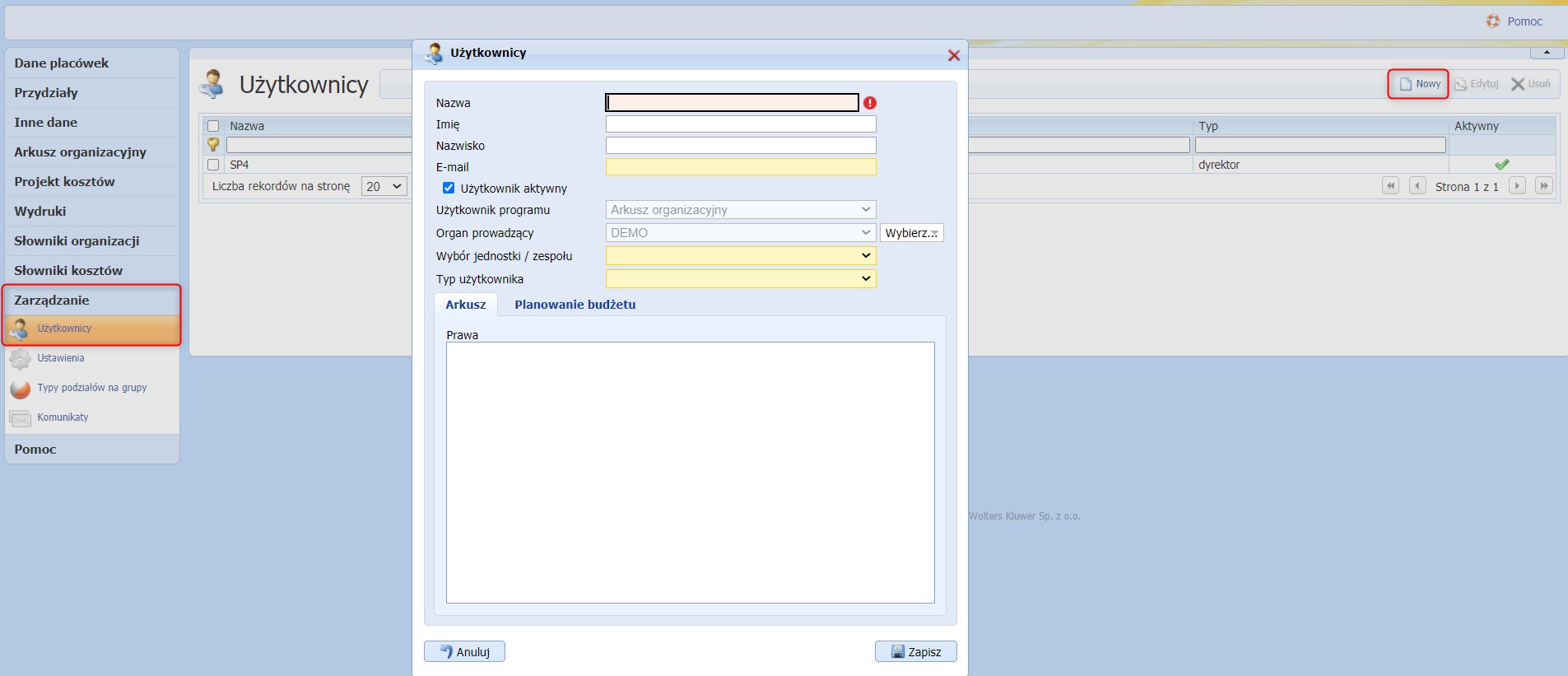
Krok 2 – uzupełnienie danych użytkownika
W nowo otwartym oknie należy wypełnić następujące pola:
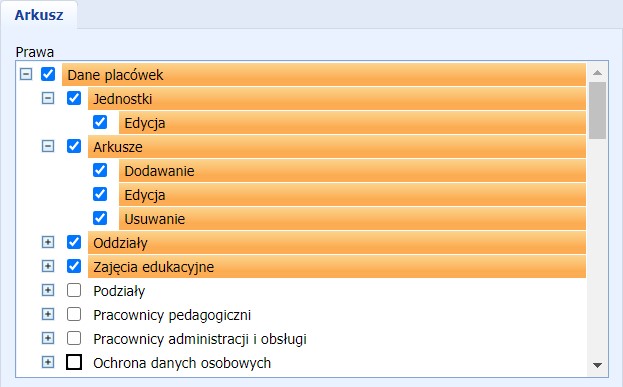
UWAGA! Zaznaczenie konkretnej kartoteki (jednostki, arkusze, oddziały) daje użytkownikowi jedynie prawo podglądu danych. W celu nadania uprawnień do dodawania, edycji, usuwania danych należy przy nazwie kartoteki poprzez przycisk „+” rozwinąć listę uprawnień i włączyć te, które użytkownik powinien posiadać.
Krok 3 – wysyłka hasła
Po wybraniu przycisku „Zapisz” system dodaje użytkownika do systemu, jednocześnie zostaje wysłana do nowego użytkownika automatyczna wiadomość umożliwiająca zmianę hasła.
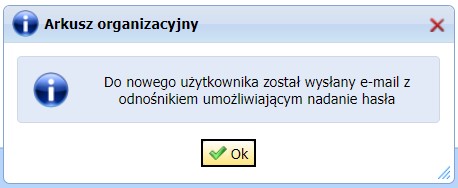
Wiadomość wysyłana jest na adres mailowy podany przy użytkowniku podczas uzupełniania danych opisanych w kroku 2. Użytkownik otrzymuje wiadomość następującej treści:
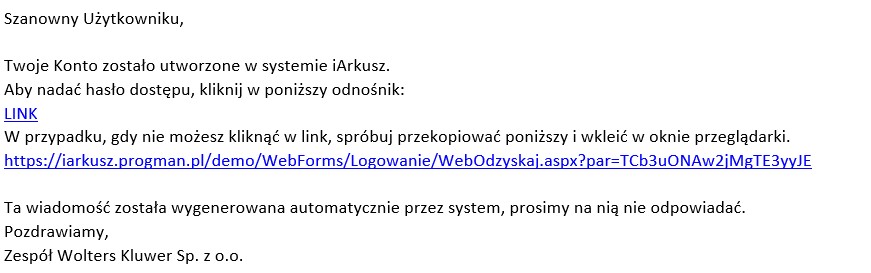
Po kliknięciu w link użytkownik zostaje przekierowany do strony logowania systemu iArkusz gdzie może samodzielnie wprowadzić swoje hasło do systemu.
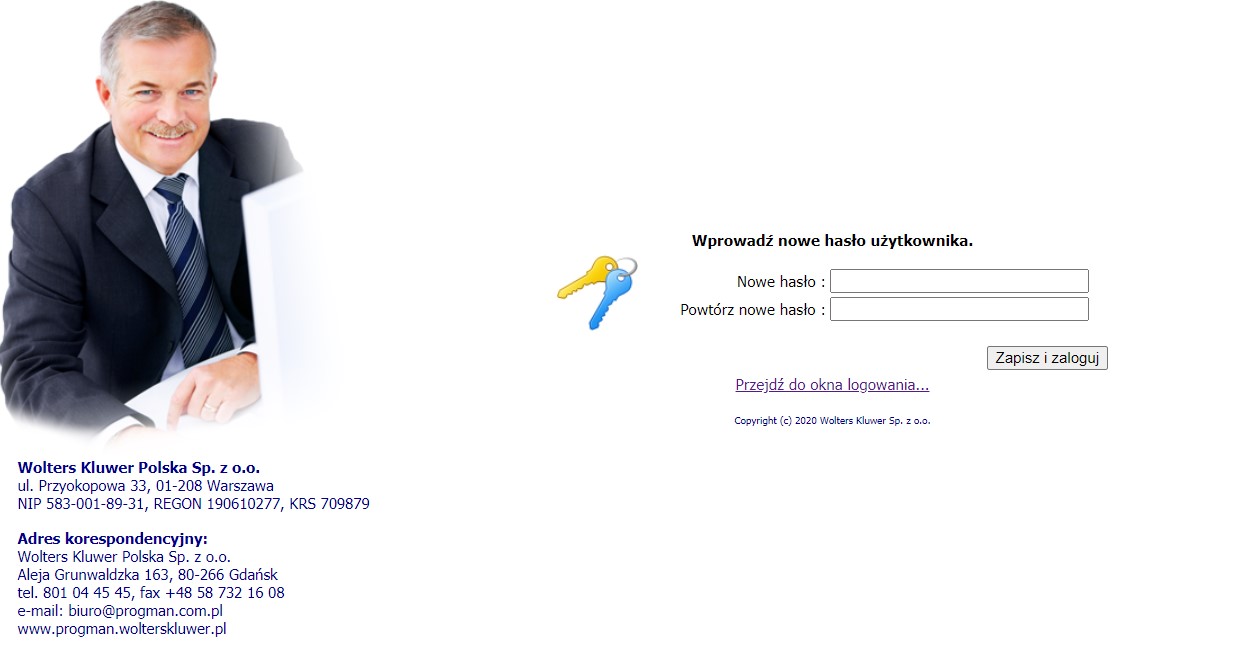
W systemie zastosowana jest standardowa polityka nadawania haseł co oznacza, że nowe hasło użytkownika musi spełniać następujące warunki:
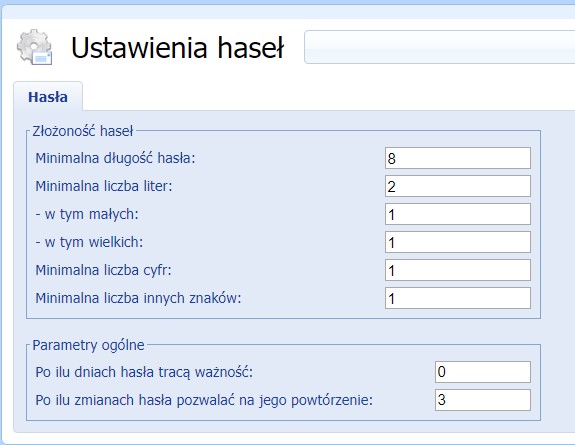
Ustawienia polityki haseł może zmienić administrator systemu w jednostce, w pozycji Zarządzanie >> Ustawienia haseł.
Dodawanie nowego użytkownika w panelu zbiorczego
Krok 1 – przechodzimy do kartoteki Użytkownicy
Aby dodać nowego użytkownika systemu należy przejść do katalogu ‘Zarządzanie’ do kartoteki ‘Użytkownicy’ i kliknąć przycisk ‘Nowy.
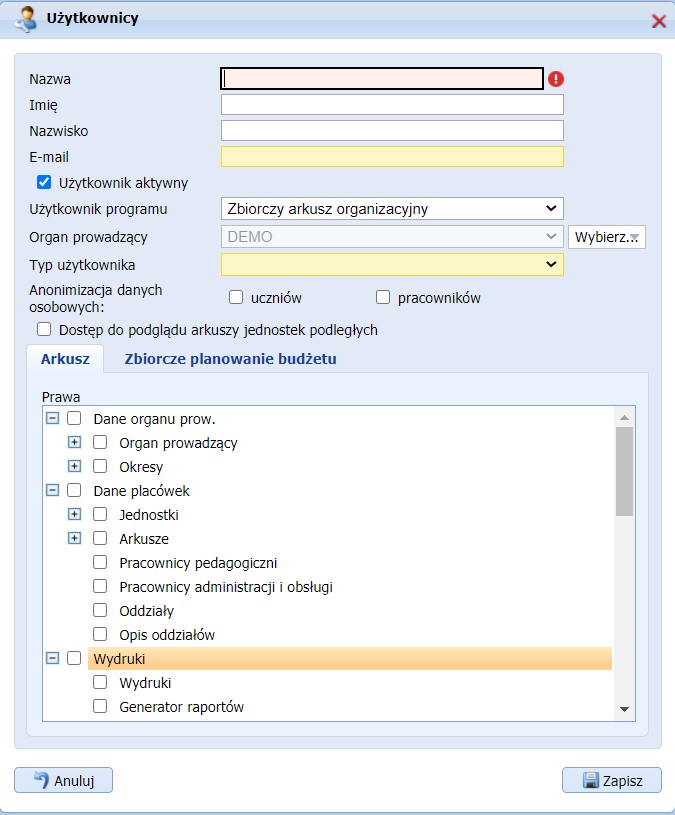
Krok 2 – uzupełnienie danych użytkownika
W nowo otwartym oknie należy wypełnić następujące pola:
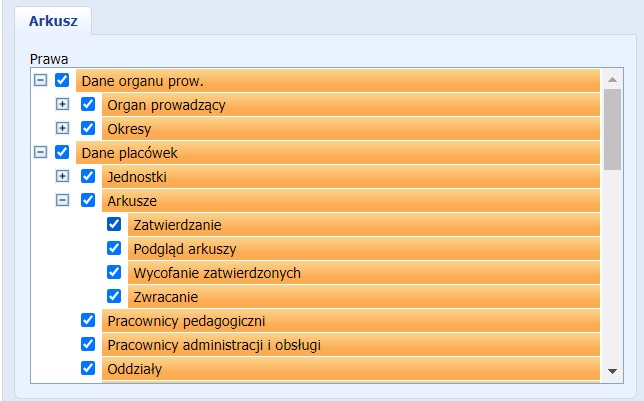
UWAGA! Zaznaczenie konkretnej kartoteki (dane organu prowadzącego, dane placówek, jednostki, arkusze) daje użytkownikowi jedynie prawo podglądu danych. W celu nadania uprawnień do pracy w wybranych obszarach należy przy nazwie kartoteki poprzez przycisk „+” rozwinąć listę uprawnień i włączyć te, które użytkownik powinien posiadać.
Krok 3 – wysyłka hasła
Po wybraniu przycisku „Zapisz” system dodaje użytkownika do systemu, jednocześnie zostaje wysłana do nowego użytkownika automatyczna wiadomość umożliwiająca zmianę hasła.
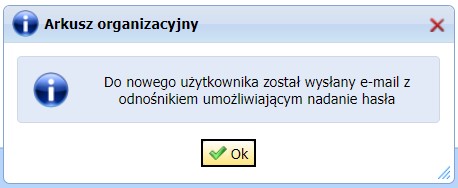
Wiadomość wysyłana jest na adres mailowy podany przy użytkowniku podczas uzupełniania danych opisanych w kroku 2. Użytkownik otrzymuje wiadomość następującej treści:
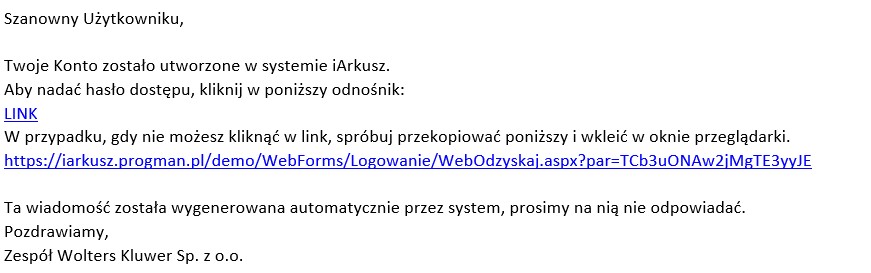
Po kliknięciu w link użytkownik zostaje przekierowany do strony logowania systemu iArkusz gdzie może samodzielnie wprowadzić swoje hasło do systemu.
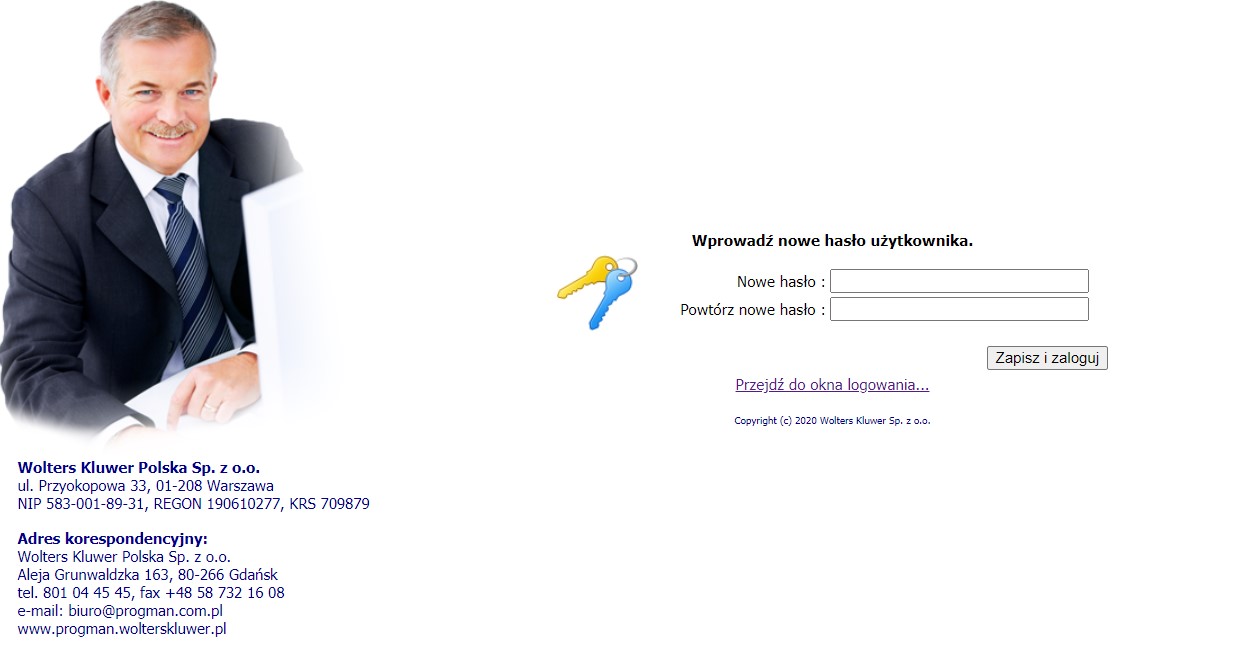
W systemie zastosowana jest standardowa polityka nadawania haseł co oznacza, że nowe hasło użytkownika musi spełniać następujące warunki:
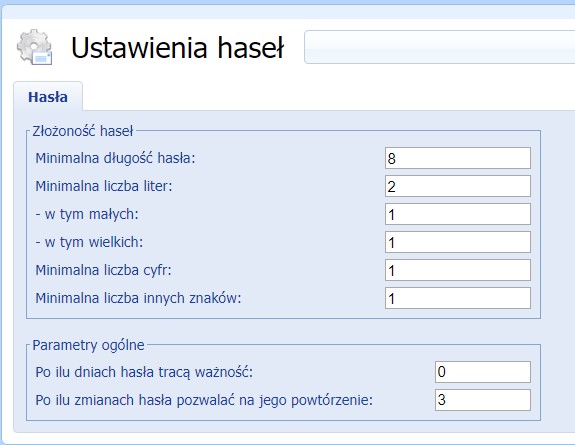
Ustawienia polityki haseł może zmienić administrator systemu w jednostce, w pozycji Zarządzanie >> Ustawienia haseł.
Nasze strony www używają plików cookie. Korzystając z serwisu wyrażasz zgodę na politykę prywatności i cookies. Obsługę plików cookie możesz wyłączyć w ustawieniach przeglądarki. Zobacz jak to zrobić.